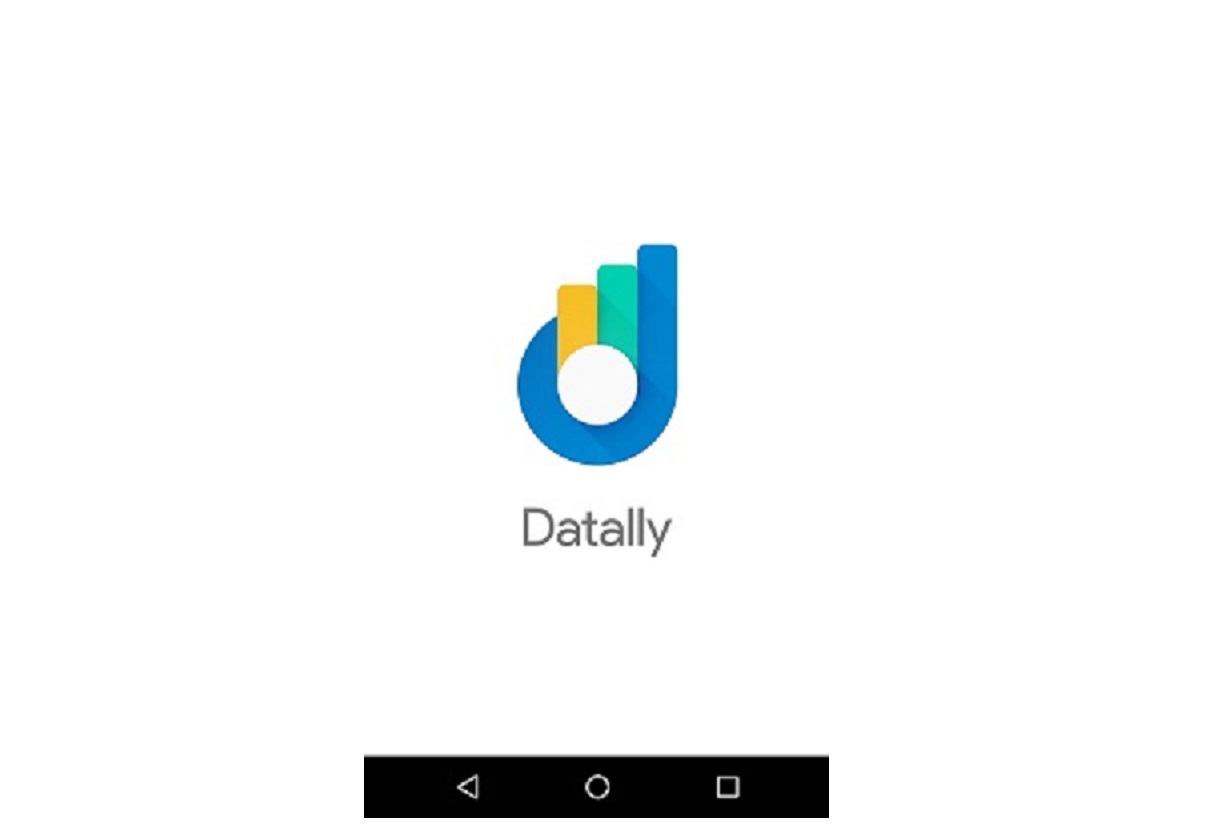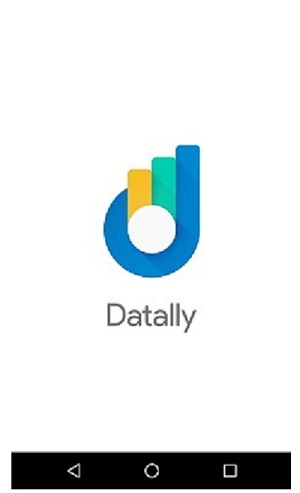Datallyの「使い方」を紹介しますが、すでに廃盤になってしまったのでその代替えアプリを紹介します
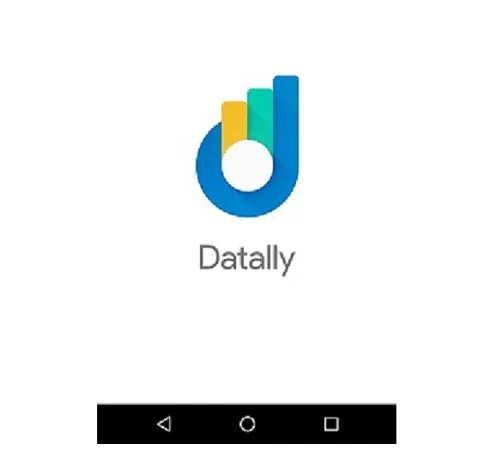
※グーグル純正の「データ節約アプリ」これががとても優秀だったのですが・・現在は残念ながら配信していません
▼関連記事
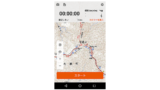
Datallyの代替え通信量節約アプリ紹介
「Datally」は現在廃盤になってしまい、ダウンロードができません
そこで、Datallyの代替えのデータ通信量節約アプリを紹介します
おすすめは「My Data Manager」です
レビュー評価は満点は★5.0のところ「4.3」でかなり優秀です
でも最近のアプデで使いにくくなったようなレビューもありますね・・・・
こちらの「AVG クリーナー」もAndroid、iPhone両方使えて評価は「4.7」とかなり優秀
細かいデメリットはありますが、この2つがおすすめです
Datallyの使い方
※ここから下は旧「Datally」の使い方紹介です
名前は「Datally」(データリー)
使ってみた感じから、初心者におすすめだったのですが、もうすでに配布されていないので、参考としてボクが当時使っていた使い方などを紹介しておきます(意味はないですがね・・)
大きく特徴は2つあります
「Wi-Fi」を自動で探してくれて、手間いらず
公共の無料Wi-Fi探して、通知してくれます
これ、かなり使える機能ですね
今の時代、無料のWi-Fi無しでは動画などを見るのはできません
出来ませんと言うか、データ消費が怖くて「できません」
現在では、無料Wi-Fi探しは、このようなアプリでは必須の項目
データ量の節約で、通信オーバーを無くす
「Data Saver」という機能をスイッチポンだけで、データ量の節約が可能
これで、待ち受け状態のときに動いているアプリを強制的に止めます
待ち受け解除すると、問題無く使えます
待ち受け状態で動いているアプリって思ったより多いので、その時だけ停止するわけですが、これで大幅に節約できます
スマホを普通に見るときには、アプリの停止が開放されるので、全部のアプリを普通に使えます
完全に通信をブロックではありませんので、完全に止めたいときは、機内モード(スマホに入っている通常の機能)で対応するといいです
なによりGoogleの純正の安心感が違う
そして、Googleの純正
この純正というのは、安心感が違います
スマホの通信節約アプリは、権限が大きいので、信頼できるアプリでないと、通信が漏れる恐れがありますが、ここに関しては、一番信頼できる会社だと言えます
また、管理画面が、自分の使っていたアプリよりかなり軽いので、好感度もアップ
使い始めて間もないですが、使い勝手はかなりいいですね
まだ細かく使い勝手を定量化をしているわけではないですが、データ通信料は悪くない印象です
Datallyは無料
これも自分には大変ありがたいです
最近の節約アプリの中には、機能限定で無料のアプリが多く、かゆいところに手を伸ばそうとすると、有料になるものが多いです
今使っているアプリは完全無料ですが、ちょっと不安定なところがあり、最近は、一番使う「ブラウザ」のデータ節約をしていないような表示になっていて、これからも使って行こうかやめようか迷っていました
他のほとんどのグーグルアプリやグーグルサービスと同じで、アカウントさえ持っていれば、完全無料の安心感
高機能なのに無料という贅沢(ぜいたく)感
企業なので、ボランティアという訳ではなく、これを無料にするための企業なりのメリットがあると思いますが、ユーザーにとってはとてもありがたやですね
Datallyのデメリットもあります
デメリットについては下記の2つがあります
デメリットその1
英語(English)仕様だということ
※日本語に対応になりました
まだ日本語版が出ていいないので仕方がないですが、デメリットがあるならば、これでしょうか
感覚的に操作をしていたら、自分でもセットアップや条件設定ができたので、英語でも問題ないかと思います
デメリットその2
その2は、待ち受けからの復旧に、やや間があることです
アプリの完全停止からスタートさせるので、改めて開く時に一瞬間があります
自分は気にならない程度ですが、デメリットとして挙げてみました
[Datallyの使い方]セットアップの「やり方」
直感的にセットアップができてとても簡単です
スマホから「GooglePlay」のアプリを開き、検索で「Datally」と記入して、検索ボタンを押します
そうすると、「Datally」が出て来るので、インストールします
インストールしてアプリを開きます
この画面の次に3つの許可の画面が表示されるので、これを全て許可します
(SMSと電話と位置の許可)
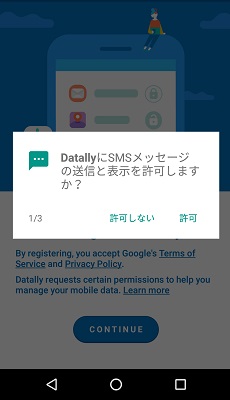
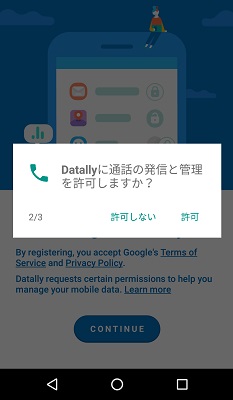
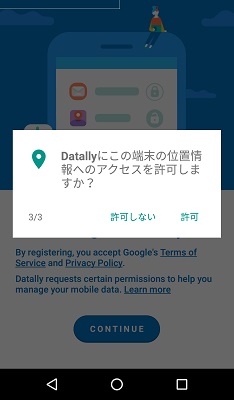
位置の許可はしなくてもいいですが、「SMS]と「電話」の許可をしないと「問題発生」の画面がでてくるので、少なくても最初の2つは許可してください
許可しないとエラー画面がでます
↓こんなエラー画面がでます
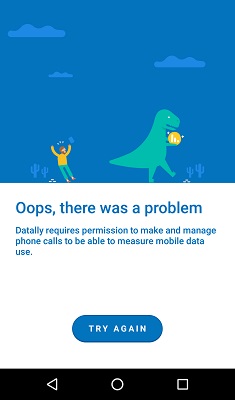
そこをクリアするとこの画面がでます
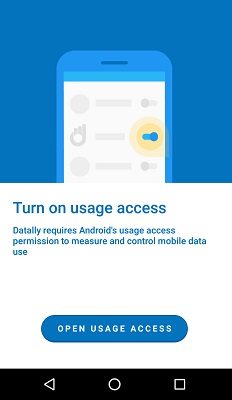
ここで「open usage accses」をポチ
次の画面では、使用履歴画面で「Datally」をポチして「ON」にします
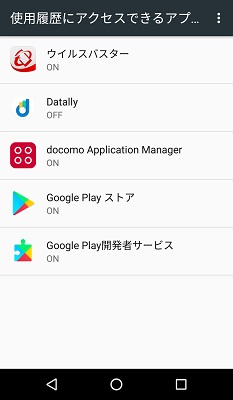
そうすると、アプリなどの開発のための、データー収集の許可の画面にでます
これはオーケーでもダメでも、どちらでもOK
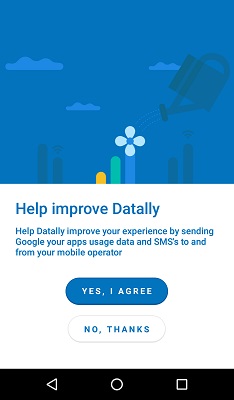
どちらかをポチすると、ようやく管理画面に到着
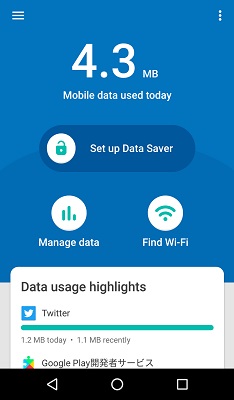
中心にある「Set up Data Saver」のカギボタンをスライドさせると下記の画面 ここで「ALLOW」をポチ
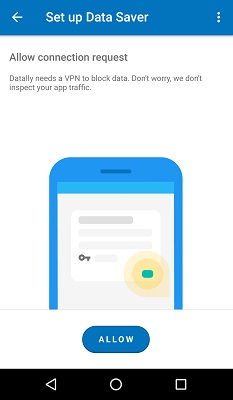
次は接続リクエストをOKにします
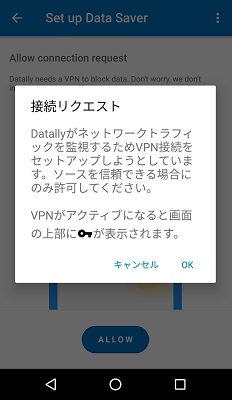
そうすると節約開始です
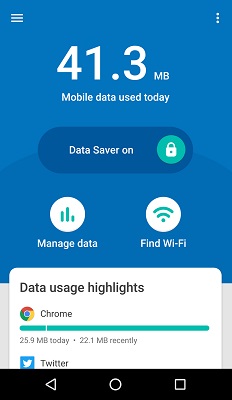
こちらの画面で、待ち受けで停止させるアプリを選択します
アプリ横のカギの部分をスライドさせると選択できます
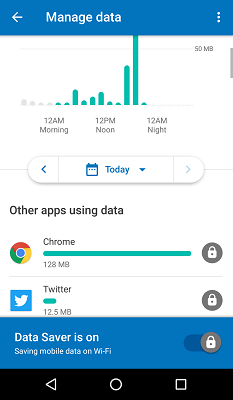
使い方は以上です